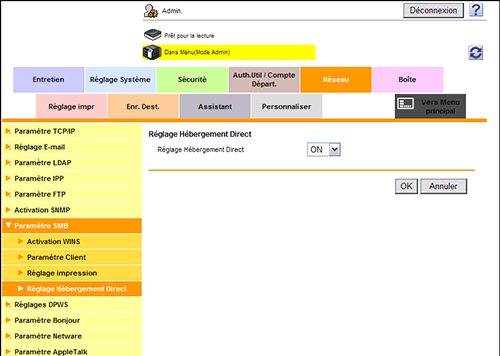Utilisation de la fonction Authentification NTLM
Présentation
Lorsque vous utilisez Active Directory de Windows Server (environnement de domaine compatible NT) ou Windows NT 4.0 pour la gestion des utilisateurs, vous pouvez interdire les utilisateurs de cette machine par authentification à l'aide de NTLM.
L'utilisation de la fonction Authentification utilisateur permet d'effectuer des opérations avancées de sécurité et de contrôle des coûts, comme interdire aux utilisateurs d'accéder à cette machine, interdire aux utilisateurs d'utiliser les fonctions par utilisateur et gérer l'état d'utilisation de cette machine.
En cas d'utilisation de la fonction Authentification NTLM, suivez la procédure ci-dessous pour configurer les réglages.
-
Configurez les réglages de connexion au réseau, comme le réglage de l'adresse IP de cette machine
-
Pour des détails sur la configuration du réglage, voir ici.
-
-
Configurez les réglages de base de la fonction Authentification NTLM
-
Pour des détails sur la configuration du réglage, voir ici.
-
-
Définissez les options suivantes en fonction de votre environnement
Objet
Référence
Résolvez le nom à l'aide du serveur WINS
Utilisez la fonction Authentification NTLM dans l'environnement IPv6
Envoyez facilement les données de l'original numérisées par cette machine à la propre adresse de l'utilisateur connecté par e-mail (Scan to Me)
Élaborez un environnement de signature simple pour l'émission SMB
Interdisez les fonctions disponibles par utilisateur
Interdisez l'accès aux destinations par utilisateur
Modifiez les touches de fonction affichées sur l'Écran tactile par utilisateur
Spécifiez les opérations de la fonction ID & Imprimer
Spécifiez le mode de gestion de l'impression couleur et les opérations de cette machine lorsque vous vous déconnectez
Interdisez les travaux d'impression sans information d'authentification
Imprimez les données du pilote d'imprimante sans utiliser le mot de passe
Configuration des réglages de base de la fonction Authentification NTLM
Enregistrez votre serveur d'authentification sur cette machine. De plus, modifiez la méthode d'authentification de cette machine de sorte que l'authentification soit effectuée à l'aide du serveur d'authentification enregistré.
-
En mode Administrateur, sélectionnez [Auth.Util/Compte Départ.] - [Paramètres Serveur Externe] - [Editer], puis configurez les paramètres suivants.
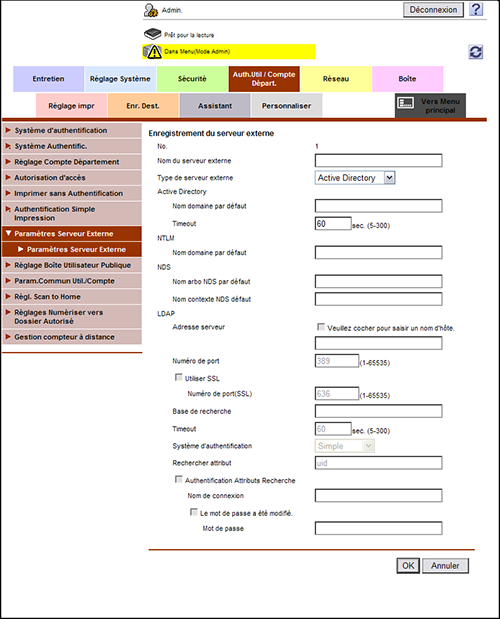
Paramètres
Description
[Nom du serveur externe]
Entrez le nom de votre serveur d'authentification (avec 32 caractères max.).
Attribuez un nom facile à comprendre au serveur d'authentification à enregistrer.
[Type de serveur externe]
Sélectionnez [NTLM v1] ou [NTLM v2].
NTLM v2 s'applique à Windows NT 4.0 (Service Pack 4) et supérieur.
[Nom domaine par défaut]
Saisissez le nom de domaine par défaut de votre serveur d'authentification (64 caractères max.). Il n'est pas possible d'ajouter un astérisque (*) comme préfixe au nom de domaine par défaut.
Le nom de domaine par défaut doit être saisi en lettres majuscules.
-
En mode Administrateur, sélectionnez [Auth.Util/Compte Départ.] - [Système d'authentification], puis configurez les paramètres suivants.
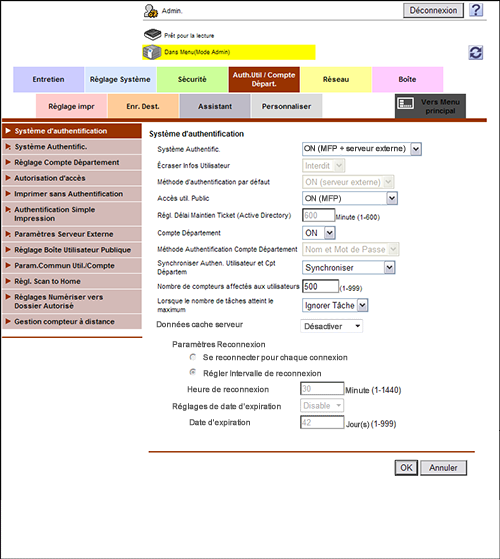
Paramètres
Description
[Système Authentific.]
En cas d'authentification avec un serveur d'authentification externe, sélectionnez [ON (serveur externe)] ou [ON (MFP + serveur externe)].
Si vous souhaitez configurer le réglage afin de pouvoir vous connecter à cette machine en utilisant sa fonction Authentification en cas de problème sur le serveur d'authentification externe, sélectionnez [ON (MFP + serveur externe)].
[Écraser Infos Utilisateur]
En cas d'utilisation de la fonction Authentification par serveur externe, les informations de l'utilisateur authentifié sont également gérées sur cette machine. Si le nombre d'utilisateurs ayant exécuté la fonction Authentification par serveur externe atteint le nombre maximum d'utilisateurs que cette machine peut gérer, l'authentification des nouveaux utilisateurs n'est pas autorisée. Indiquez si vous souhaitez autoriser l'utilisateur à écraser les informations de l'utilisateur enregistré dans ce cas.
Si vous sélectionnez [Permis], les plus anciennes informations sur l'utilisateur authentifié sont effacées et le nouvel utilisateur est enregistré.
[Interdit] est spécifié par défaut.
[Méthode d'authentification par défaut]
Si vous avez sélectionné [ON (MFP + serveur externe)] dans [Système Authentific.], sélectionnez la méthode d'authentification que vous utilisez en temps normal.
[ON (serveur externe)] est spécifié par défaut.
[Lorsque le nombre de tâches atteint le maximum]
Définit le nombre maximum de feuilles que chaque utilisateur peut imprimer. Ici, sélectionnez une opération si le nombre de feuilles dépasse le nombre maximum de feuilles pouvant être imprimées.
-
[Ignorer Tâche] : arrête la tâche en cours et lance l'impression de la tâche suivante.
-
[Arrêt travail] : arrête tous les travaux.
[Ignorer Tâche] est spécifié par défaut.
[Données cache serveur]
Pour enregistrer provisoirement les informations d'authentification sur l'unité principale lorsqu'un serveur d'authentification externe s'arrête, sélectionnez [Activer].
[Désactiver] est spécifié par défaut.
[Paramètres Reconnexion]
Le cas échéant, modifiez le délai de reconnexion au serveur d'authentification.
-
[Se reconnecter pour chaque connexion] : se connecte au serveur d'authentification au moment où l'authentification est réalisée sur cette machine. Si le serveur d'authentification est à l'arrêt au moment où l'authentification est effectuée sur cette machine, vérifiez tout d'abord que le serveur d'authentification est en panne et utilisez les informations d'authentification provisoirement enregistrées pour vous connecter à cette machine.
-
[Régler Intervalle de reconnexion] : assure la connexion au serveur d'authentification au moment spécifié dans [Heure de reconnexion], et vérifiez l'état du serveur d'authentification. Si le serveur d'authentification est à l'arrêt, utilisez les informations d'authentification provisoirement enregistrées sur l'unité principale pour vous connecter.
[Régler Intervalle de reconnexion] est spécifié par défaut.
[Réglages de date d'expiration]
Sélectionnez [Activer] pour définir la date d'expiration des données cache serveur. Si vous sélectionnez [Activer], entrez la date d'expiration.
[Désactiver] est spécifié par défaut.
-
Utilisation du serveur WINS
Si le serveur WINS est installé pour résoudre le nom, définissez l'adresse du serveur WINS ainsi que la méthode de résolution de nom.
Dans le mode administrateur, sélectionnez [Réseau] - [Paramètre SMB] - [Réglage WINS/NetBIOS], puis configurez les paramètres suivants.
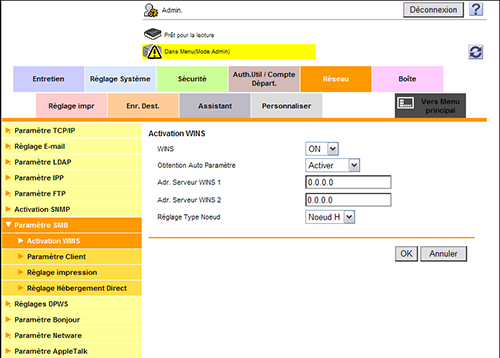
|
Paramètres |
Description |
|---|---|
|
[WINS/NetBIOS] |
Sélectionnez [ON] pour utiliser le serveur WINS. [ON] est spécifié par défaut. |
|
[Obtention Auto Paramètre] |
Sélectionnez [Activer] pour obtenir automatiquement l'adresse du serveur WINS. Cet élément est requis lorsque le DHCP est activé. [Activer] est spécifié par défaut. |
|
[Adr. Serveur WINS 1]/[Adr. Serveur WINS 2] |
Entrez l'adresse du serveur WINS. Cet élément est nécessaire lorsque vous n'obtenez pas automatiquement l'adresse du serveur WINS à l'aide de DHCP. Utilisez les formats de saisie suivants.
|
|
[Réglage Type Nœud] |
Sélectionnez la méthode de résolution de nom.
[Nœud H] est spécifié par défaut. |
Utilisation du service SMB d'hébergement direct
L'activation du service SMB d'hébergement direct vous permet de spécifier la destination à l'aide de l'adresse IP (IPv4/IPv6) ou du nom d'hôte.
En mode Administrateur, sélectionnez [Réseau] - [Paramètre SMB] - [Réglage Hébergement Direct], puis définissez [Réglage Hébergement Direct] sur [ON] (par défaut : [ON]).